Jak zmienić głos Map na urządzeniach Apple
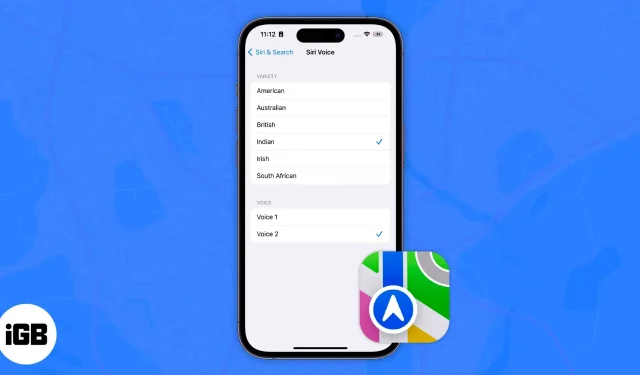
Mapy Apple są dostępne na iPhonie, iPadzie, Apple Watch i Macu. Podobnie jak inne usługi nawigacyjne, Mapy mają asystenta głosowego, który oferuje wskazówki głosowe. Możesz także zmienić nie tylko język i płeć głosu Siri, ale także zmienić akcent.
Ponieważ głos używany do wskazówek ustnych jest głosem Siri, wystarczy zmienić głos Siri. Następnie zmiany zostaną odzwierciedlone na Twoim urządzeniu. Ponadto, jeśli wszystkie Twoje urządzenia używają tego samego Apple ID, nie musisz zmieniać głosu dla każdego urządzenia z osobna. Wspomnieliśmy jednak o krokach dla wszystkich urządzeń Apple obsługujących Mapy Apple, a oto jak zmienić domyślny głos w Mapach Apple.
Jak zmienić głos w Mapach Apple na iPhonie / iPadzie
- Otwórz „Ustawienia” na iPhonie.
- Wybierz Siri i wyszukaj.
- Stuknij głos Siri.
- Teraz możesz wybrać odmianę (akcent) w zależności od wybranego języka. Dostępne opcje to amerykańska, australijska, brytyjska, indyjska, irlandzka i południowoafrykańska.
- W sekcji „Głos” możesz wybrać z listy dostępnych głosów. Obejmują one głosy męskie, żeńskie i neutralne pod względem płci. Dostępnych jest około pięciu opcji w zależności od wybranego języka.
- Jeśli masz połączenie z Wi-Fi, pakiet głosowy zostanie automatycznie pobrany w momencie dotknięcia i powie „Hej, jestem Siri. Wybierz głos, którego mam używać”. Jeśli korzystasz z komórkowej/mobilnej transmisji danych, stuknij „Użyj mobilnej transmisji danych”, aby potwierdzić wybór.
Zmień głos Apple Maps na komputerze Mac
Mapy Apple są również dostępne na Macu i umożliwiają uzyskiwanie wskazówek dotyczących spacerów, jazdy na rowerze, jazdy samochodem i nie tylko. Wątpię jednak, by ktokolwiek nosił MacBooka tylko po to, by uzyskać wskazówki. A głównym celem Map na Macu jest wysyłanie wskazówek dojazdu na iPhone’a, iPada lub Apple Watch.
Ponownie, aby zmienić głos Map na Macu, musisz zmienić głos Siri, a oto jak to zrobić:
- Otwórz Preferencje systemowe/Preferencje systemowe na komputerze Mac. (Aby to zrobić, kliknij logo Apple w lewym górnym rogu)
- Wybierz Siri.
- Jeśli jeszcze tego nie zrobiłeś, zaznacz pole wyboru Włącz Ask Siri.
- Teraz kliknij menu rozwijane, aby wybrać opcję głosową.
- Możesz wybrać Siri Voice z dostępnych opcji. Różne języki będą oferować różne głosy: męski, żeński i płciowy.
Jak zmienić głos Apple Maps na Apple Watch
Na koniec, oto jak zmienić głos Apple Maps na Apple Watch:
- Odblokuj zegarek Apple Watch i otwórz Ustawienia.
- Idź do Siri.
- Stuknij głos Siri. Teraz możesz wybrać „Różnorodność” z dostępnych opcji i „Głos” z dostępnych opcji.
Mam nadzieję, że ten artykuł pomoże ci zmienić głos Apple Maps na urządzeniach Apple. Jeśli masz inne pytania, daj mi znać w komentarzach poniżej.



Dodaj komentarz